 佳能Canon iR2420L打印机驱动官方版是一款专业强大的佳能iR2420L打印机驱动程序。佳能Canon
iR2420L打印机驱动最新版简单易用,能够快速的解决打印机连接不上电脑的问题。安装佳能Canon
iR2420L打印机驱动后,用户还可以设置打印机的参数,使其打印的更清晰。
佳能Canon iR2420L打印机驱动官方版是一款专业强大的佳能iR2420L打印机驱动程序。佳能Canon
iR2420L打印机驱动最新版简单易用,能够快速的解决打印机连接不上电脑的问题。安装佳能Canon
iR2420L打印机驱动后,用户还可以设置打印机的参数,使其打印的更清晰。
驱动介绍
佳能Canon iR2420L打印机有着高效、高质量的打印和复印能力,支持多种图像格式的打印。用户在安装好这款驱动后就能够对打印机的各项功能进行管理,配置具体的打印设置,让最终的呈现效果更好。同时,可随时切换各种模式来处理各种工作需求。

参数介绍
基本参数
显示屏:5行lcd液晶显示屏
打印速度:首张复印速度仅为7.9秒,复印速度为每分钟20页,可不间断复印99页
分辨率:600x600dpi
扫描速度:每分钟为20页,分辨率300x300dpi
复印参数
首张复印时间:小于7.9秒
复印速度:20页/分
复印分辩率:600x600dpi
可不间断复印数:1-99
复印缩放比例:25%-400%
打印参数
打印分辨率:600x600dpi
打印其他性能:打印语言:ufr ii lt
驱动安装
1、双击文件夹中的“Setup.exe”文件启动安装程序。
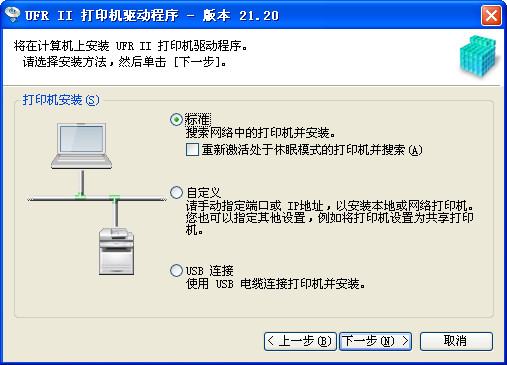
2、屏幕上将显示安装向导和用户许可证协议。请确认用户许可证协议的内容,然后单击“是”。
3. 选择“手动设置要安装的端口”,然后单击“下一步”按钮。
4. 如果显示对话框,要求选择要安装的项,请选择“UFR II打印机驱动程序”,然后单击“下一步”按钮。
5. 如果显示对话框,要求选择如何执行安装,请选择“添加新打印机”,或“添加新打印机并更新现有打印机驱动程序”,然后单击“下一步”按钮。
6. 从“打印机列表”中勾选要安装的驱动程序,然后单击“下一步”按钮。
7. 从下拉菜单中选择一个“端口”或单击“添加端口”按钮,然后单击“下一步”按钮。
8. 在下一个对话框中,检查安装设置,然后单击“开始”按钮。
9. 文件复制后,单击“下一步”按钮。
10. 单击“退出”按钮,完成安装程序。

 驱动人生 8.16.11.28
驱动人生 8.16.11.28
 360硬件驱动大师 v2.0.0.1120
360硬件驱动大师 v2.0.0.1120
 万能驱动助理 v7.23.712.1 win7x32
万能驱动助理 v7.23.712.1 win7x32
 中盈NX-612打印机驱动 最新版 v1.1
中盈NX-612打印机驱动 最新版 v1.1
 usb万能驱动 v2.0
usb万能驱动 v2.0
 驱动精灵2021 最新版 v9.61.3708.3054
驱动精灵2021 最新版 v9.61.3708.3054

































